İOS 8'in her sürümü genellikle bize yeni ve ilginç duvar kağıtları cihazımızı zevklerimize göre kişiselleştirmek için kullanabileceğimiz. Doğa veya nesnelerin fotoğraflarını, farklı renk ve geometrik şekillere sahip görüntüleri ve ayrıca dinamik görüntüleri seçebiliriz. Bu dinamik görüntüler iPad'inizin duvar kağıdına sürekli olarak hareket katacak ve bu da pil tüketiminde artış anlamına gelecektir. Ayrıca iPad'imizde sakladığımız herhangi bir görseli (rulo, herhangi bir albüm, akış halindeki fotoğraflar) kullanabiliriz, bu da en çok sevdiğimiz fotoğrafı veya görseli her zaman kilit ekranımızda veya ekranda kullanmamızı sağlar. sıçrama tahtası arka plan.
İPad duvar kağıdını değiştir
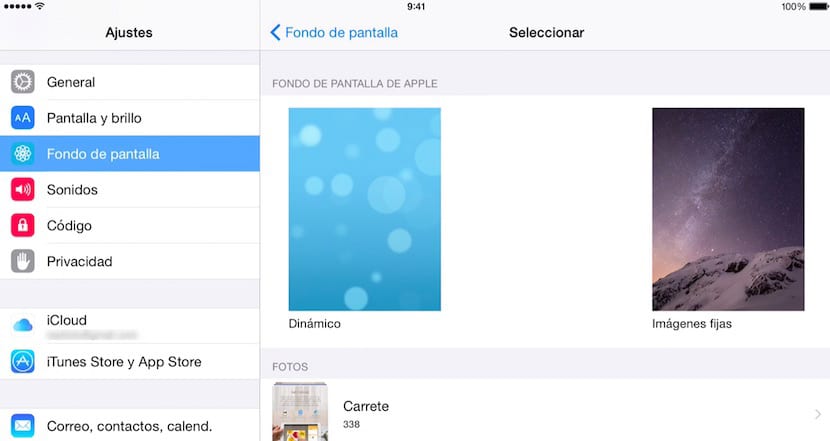
- Her şeyden önce yukarı çıkıyoruz ayarlar > Duvar kağıdı
- Kilit ekranında belirlediğimiz arka plan resmine ve ana ekranda / sıçrama tahtasında belirlediğimiz resme karşılık gelen iki resim aşağıda gösterilecektir.
- Gösterilen resmi değiştirmek için tıklayın Başka bir fon seçin.
- Bir sonraki ekranda arka plan olarak ayarlamak istediğimiz görüntü türünü seçmeliyiz: sabit görüntü, dinamik (hareketli) veya makaramızdan bir görüntü.
- Arka plan resmi olarak ayarlamak istediğimiz resim türünü seçtikten sonra, üzerine tıklayacağız. yerleştirmek istediğimiz yeri seçin, tramplenin altında veya kilitli ekranda.
Ekranın altında aşağıdaki seçenekleri bulacağız:

- Kilitli ekran, iPad'imizin blok ekranındaki görüntüyü düzeltmek için.
- Giriş ekranı, bu, görüntüyü cihazımızın ana ekranına / sıçrama tahtasına yerleştirmemizi sağlar.
- Her ikisi deBu seçeneğe tıklandığında, görüntü her iki ekrana da yerleştirilecektir.
- Sonunda seçeneği bulduk derinlikVarsayılan olarak etkinleştirilen bu seçenek, cihazı hareket ettirdikçe arka plan görüntüsünü de hareket ettirecektir.
Biz de yapabiliriz arka plan resmini doğrudan makaradan ayarlayın Cihazımızın. Bunu yapmak için, söz konusu resme gitmemiz, paylaş düğmesine tıklamamız ve duvar kağıdını seçmemiz gerekiyor, böylece önceki menü görüntülenir, resmi nerede göstermek istediğimizi, kilit ekranında veya üzerinde seçeceğiz. Başlangıç ekranı.
